Apa Itu Google Takeout dan Cara Menggunakannya
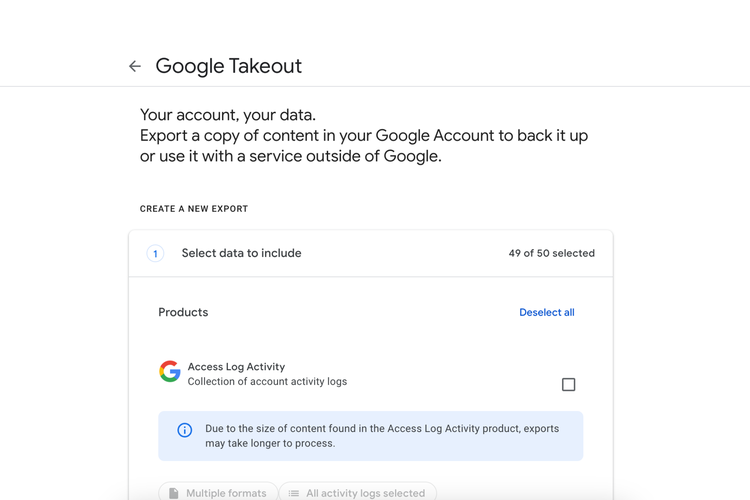
KOMPAS.com - Google memiliki berbagai layanan untuk pengguna mengakses berbagai platform dan memudahkan aktivitas pengguna. Salah satunya Google Takeout yang membantu pengguna dalam menyalin data yang tersimpan di berbagai produk Google, seperti Google Photos, Drive, dan Gmail.
Google Takeout biasanya berguna untuk berbagai lini, seperti bisnis, organisasi atau institusi pendidikan. Platform ini seringkali digunakan perusahaan untuk mentransfer data karyawan ke akun Google lain saat mereka sudah tidak bekerja di perusahaan tersebut.
Tak hanya itu layanan ini juga berguna jika Anda ingin mencadangkan data Anda untuk berjaga-jaga jika akun Google Anda hilang atau jika Anda ingin memindahkan data Anda ke layanan lain. Salah satunya ingin menghapus akun Google lama dan beralih ke akun terbaru.
Untuk mengulas selengkapnya, berikut ini pengertian Google Takeout, layanan mana yang didukung, dan cara menggunakannya.
Baca juga: Akun Google yang Tidak Aktif 2 Tahun Dihapus Mulai Besok, Begini Cara Mencegahnya
Pengertian Google Takeout
Dilansir dari Business Insider, Google Takeout merupakan layanan yang ditawarkan oleh Google untuk mencadangkan semua data akun Google Anda dalam satu file. File-file cadangan inilah yang kemudian bisa diunduh.
Layanan ini gratis dari Google untuk memungkinkan Anda menyalin data yang tersimpan di Google, termasuk Gmail, Drive, Photos, Kalender, dan lainnya.
Pengguna bisa mengunduh data Anda dengan format beragam, mulai dari ZIP, TAR, dan XML. Selain itu Anda juga bisa memilih untuk mengunduh hanya jenis data tertentu, seperti e-mail, foto, atau video.
Untuk menggunakan Google Takeout, penggun aperlu masuk ke akun Google. Setelah masuk, pengguna akan memilih produk dan jenis data yang ingin diunduh.
Pengguna juga bisa memilih format dan tingkat kompresi unduhan. Setelah membuat pilihan, pengguna bisa mengklik tombol "Buat arsip". Google kemudian akan membuat arsip data dan mengirimkan e-mail kepada Anda dengan tautan untuk mengunduhnya.
Baca juga: 5 Trik Mengurangi Penyimpanan Google Photos agar Tidak Penuhi Penyimpanan
Layanan-layanan yang didukung Google Takeout
Berikut ini beberapa layanan atau aplikasi yang didukung dari Google Takeout:
Data Produk Google
Gmail, Drive, Chrome, Foto, dan YouTube.
Aktivitas Google Play
Aktivitas di Play Store, Play Buku, Google Maps, Layanan Play Game, video YouTube, dan Play Film & TV.
Aktivitas Log Akses Akun
Log akses akun.
Google Classroom
Kelas, postingan, pengiriman, dan pendaftaran di Google Classroom.
Blog Blogger
Blog, postingan, halaman, komentar, video, dan profil di Blogger.
Data Kesehatan
Data kesehatan dari layanan seperti Google Fit.
Profil Google Bisnis
Data terkait dengan profil Google Bisnis Anda.
Google Pay
Tiket tersimpan, nomor rekening virtual, dan riwayat transaksi dari Google Pay.
Google Shopping
Riwayat pesanan, metode pengiriman, alamat, dll., dari Google Shopping.
Riwayat Lokasi
Lokasi dan setelan Anda dari Riwayat Lokasi.
Google Cloud
Riwayat penelusuran Google Cloud Anda.
Konfigurasi Perangkat Android
Data konfigurasi perangkat Android Anda.
Perangkat Smart Home
Data dari perangkat smart home seperti Google Nest Hub
Baca juga: Akun Google yang Tidak Aktif 2 Tahun Dihapus Mulai Besok, Begini Cara Mencegahnya
Kapan harus menggunakan Google Takeout
Mencadangkan data
Jika Anda ingin mencadangkan data Anda untuk berjaga-jaga jika akun Google Anda hilang, Google Takeout adalah menjadi pilihan untuk mencadangkan salinan data, Anda dapat mengunduh semua data Anda atau hanya jenis data tertentu, seperti e-mail atau foto.
Memindahkan data ke layanan lain
Jika Anda ingin memindahkan data Anda kelayanan lain, Google Takeout dapat membantu menyalin data. Anda dapat mengekspor data Anda dari Google Takeout ke layanan lain, seperti Dropbox atau OneDrive.
Memeriksa dan menganalisis data Anda
Google Takeout juga berguna untuk menganalisis data. Pengguna bisa mengunduh data Anda dalam format yang mudah dibaca, seperti CSV atau JSON.
Baca juga: 4 Tips Mengurangi Penyimpanan WhatsApp di HP Android, Tidak Perlu Langganan Google One
Cara menggunakan Google Takeout
- Navigasikan akun Anda ke takeout.google.com dan pilih “Batalkan pilihan semua”. Secara default, Google Takeout memilih semua kemungkinan jenis data dan file untuk disertakan dalam arsip Takeout
- Gulir ke bawah dan pilih kotak centang salah satu folder yang ingin Anda salin. Misalnya Google Foto
- Pilih Semua album foto yang disertakan. Secara default, setiap album foto akan dipilih. Anda bisa memilih salah satunya
- Gulir ke bawah dan pilih “Next step”
- Pengguna diminta untuk memilih jenis file, frekuensi, dan tujuan arsip Anda.
- Anda juga diminta memilih ukuran maksimum untuk setiap file arsip. Selanjutnya Di bawah Metode Pengiriman , pilih tempat mengunduh file arsip jika sudah siap.
- Di bawah kolom Frekuensi , pilih seberapa sering mengekspor file untuk diunduh. Pilih “Ekspor sekali” atau “Ekspor setiap 2 bulan selama 1 tahun”
- Di bawah bagian “Jenis & ukuran file”, pilih jenis file untuk file arsip dan ukuran maksimum
- Pilih “Buat ekspor”, lalu tunggu sementara Google mengumpulkan file dan mengarsipkannya sesuai spesifikasi Anda.
- Saat pengarsiapan selesai, Takeout akan mengirimi Anda email berisi tautan ke file yang diarsipkan
- Dari email tersebut, pilih “Unduh Arsip” untuk mulai mengunduh, seperti file lainnya. Data Anda berpindah dari server Google ke folder Unduhan Anda
Baca juga: Data Pengguna Google Drive Mendadak Hilang
Demikian ulasan mengenai Googke Takeout, layanan-layanan, dan cara menggunakannya. Semoga bermanfaat.
Simak breaking news dan berita pilihan kami langsung di ponselmu. Pilih saluran andalanmu akses berita Kompas.com WhatsApp Channel : https://www.whatsapp.com/channel/0029VaFPbedBPzjZrk13HO3D. Pastikan kamu sudah install aplikasi WhatsApp ya.





























































